1. razred - Računarstvo i informatika
4. Grafički operativni sistemi
Radno okruženje
Operativni sistemi daju korisniku radno okruženje u kojem se vrši upravljanje računarskim sistemom. Zadavanje naredbi operativnom sistemu se ugalvnom vrši na dva načina: pisanjem naredbi pomoću tastature ili izborom grafičkih objekata.
Operativni sistemi koji kao okruženje imaju jednobojni ekran sa karakterima (slova, znaci i brojevi) istih dimenzija i u kojima korisnik putem pisanja naredbi na tastaturi zadaje komande u komandnoj liniji se zovu operativni sistemi sa tekstualnim okruženjem.
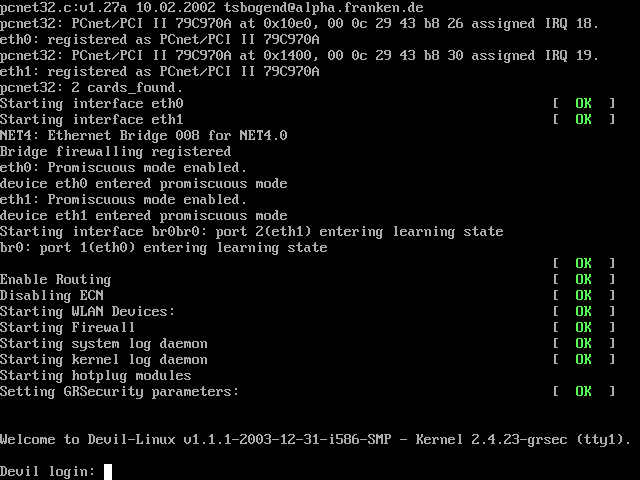
Operativni sistemi koji kao okruženje imaju sličice različitih boja i izgleda (ikone) i upotrebljavaju složenu rezoluciju ekrana se zovu operativni sistemi sa grafičkim okruženjem.
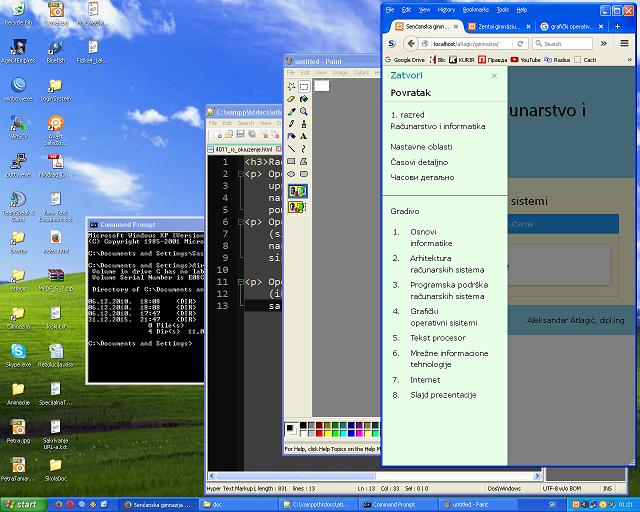
Elementi grafičkog okruženja
Radna površina se sastoji od:
- Desktop - poleđina
- Icons - ikone
- Taskbar - startna linija
Desktop
Desktop je obično predstavljen slikom i predstavlja najveći deo korisničkog okruženja. Na ovoj površini se raspoređuju ikone i pojavljuju otvoreni prozori (programi) koji su pokrenuti. Slika na desktopu se bira proizvoljno. Desktop je vidljiv ukoliko ga neki prozor programa delimično ili u celosti ne prekriva.

Ikone
Icons (ikone) su grafički objekti (sličice) koje predtavljaju fajlove, foldere ili shortcut-e. Korisnik ih proizvoljno raspoređuje po desktop-u. Veličina ikona se takođe može podešavati. Postoji nekoliko ikona koje sistem tu inicijalno postavlja. Programi pri instalaciji nude mogućnost za postavljanje svojih shortcut-a. Ikone koje se tu postavljaju od strane korisnika predstavljaju najčešće upotrebljavane objekte.
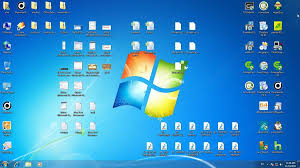
Natpisi ispod ikona se proizvoljno mogu izmeniti.
Taskbar
Taskbar predstavlja liniju koja se proizvoljno može postaviti uz bilo koju ivicu desktop-a, najčešće se nalazi sa donje strane.
Objekti koji se nalaze na taskbar-u:
- Start dugme - dugme koje otvara startni meni
- Quick launch icons - ikone često upotrebljavanih objekata
- slobodan prostor - prostor na kojem se pojavljuju ikone programa koji su otvoreni
- Notification area - prostor za programe koji se odvijaju u pozadini ili stanja ili podešavanje pojedinih harverskih komponenti (mrežna kartica, wireless kartica, muzička kartica i slično)
- Clock - sat i kalendar
- Show desktop - minimiziranje svih otvoreni prozora i prikaz desktop-a
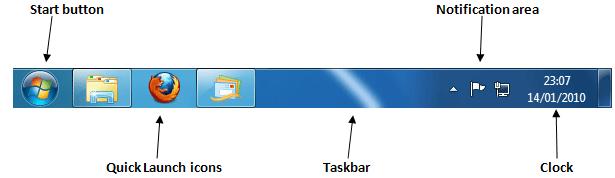
Start dugme
Start dugme je dugme kojim se otvara startni meni. Startni meni sadrži sve pomoćne programe koji pripadaju operativnom sistemu, kao i opcije za upravljanje operativnim sistemom. Startni meni takođe sadrži i programe koji su naknadno instalirani na operativni sistem.

Prozori
Svi pokrenuti programi se odvijaju u sopstvenim prozorima. Prozori su okvirima ograničeni objekti koji vizuelno odvajaju dati program od ostalih objekata na korisničkoj površini. Aktivan je uvek samo jedan prozor. Prozori mogu da se pojavljuju u tri stanja:
- maksimizirano - prozor zauzima celu površinu ekrana
- minimizirano - prozor je smanjen na veličinu ikone koja se nalazi na taskbaru
- normalno stanje - prozor zauzima proizvoljni deo korisničkog ekrana (korisnik podešava dimenzije i položaj prozora na ekranu)
Dugmad kojima se upravlja stanjem prozora se nalaze u gornjem desnom uglu:

Prozori se sastoje od nekoliko elemenata:
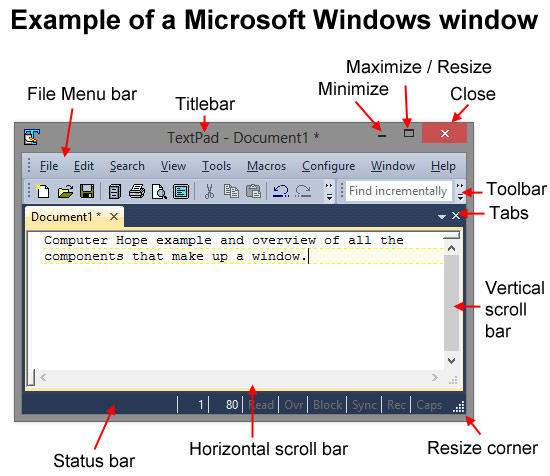
Titlebar
Titlebar je naslovni red prozora, na njemu se nalazi nekoliko elemenata:
- Ikona koja predstavlja program. Istim ovakvim ili sličnim ikonama su
predstavljeni i dokumenti koji su napravljeni u ovom programu. Klik na ovu
ikonu otvara meni u kojem se nalaze opcije za upravljanjem stanja i
dimenzija prozora.
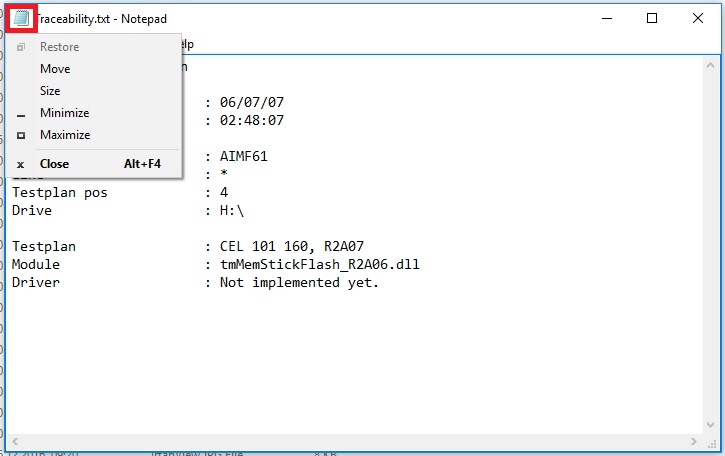 ×
×
- Naziv programa koji se odvija u datom prozoru, kao i naziv dokumenta koji
je otvoren unutar ovog programa. Pomoću titlebar-a se može vršiti
pomeranje prozora.
 ×
×
- Dugmad za upravljanje stanjem prozora:
 ×
×
Okvir prozora
Prozor od ostalih elemenata na desktop-u vizuelno odvaja okvir koji se nalazi oko celog prozora.
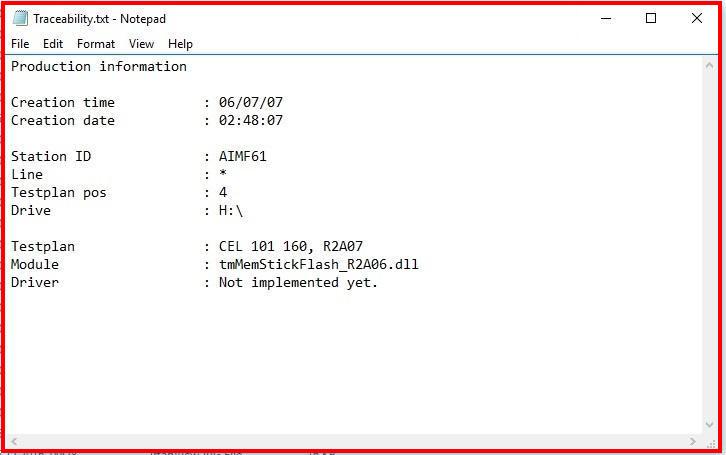
Pomoću okvira prozora može i da se vrši promena dimenzija prozora.
Radna površina
Najveći deo prozora zauzima radna površina koja je predviđena za rad nad dokumentima.
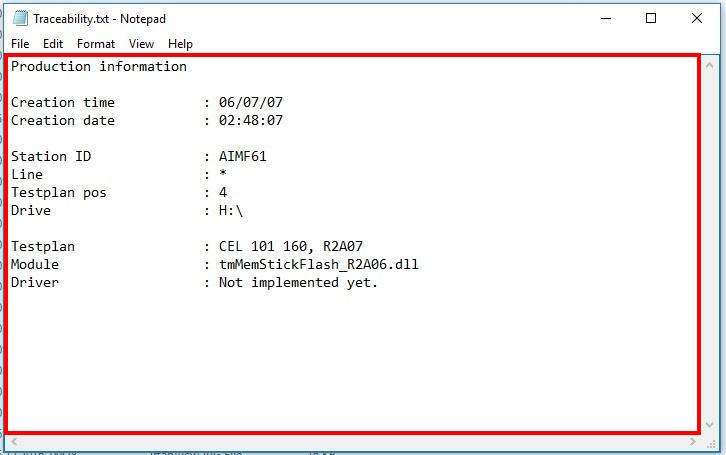
Kod pojedinih programa se unutar istog prozora može otvoriti istovremeno i više dokumenata.
Linija sa menijima
Meniji sadrže sve mogućnosti i opcije za rad nad dokumentom.
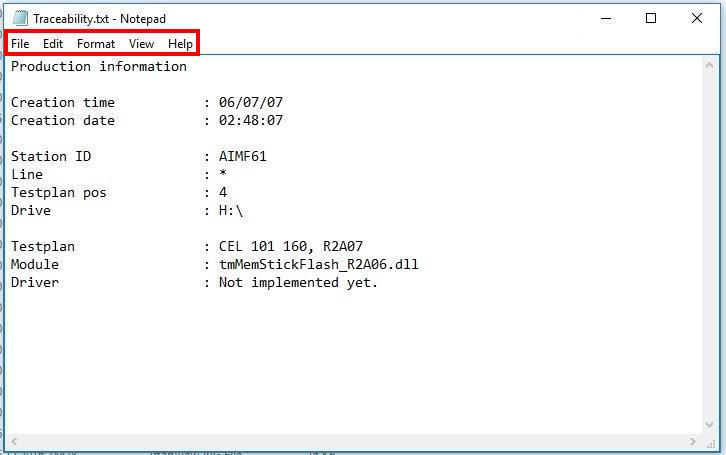
Horizontalni i vertikalni scrollbar
Scrollbarovi služe za pomeranje vidljivog dela dokumenta levo-desno i gore-dole.
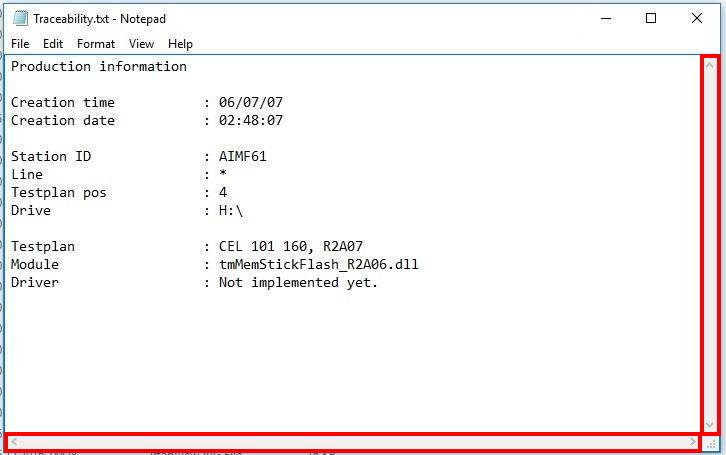
Prozori za dijalog
Prozori za dijalog su posebna vrsta prozora različitih dimenzija, koji ne predstavljaju programe, već određena podešavanja ili izvršavanje komandi. U gornjem desnom uglu imaju samo dugme za zatvaranje prozora. Dimenzije im se ne mogu promeniti. Najčešće se zatvaraju potvrdom ili prekidom (OK ili Cancel).

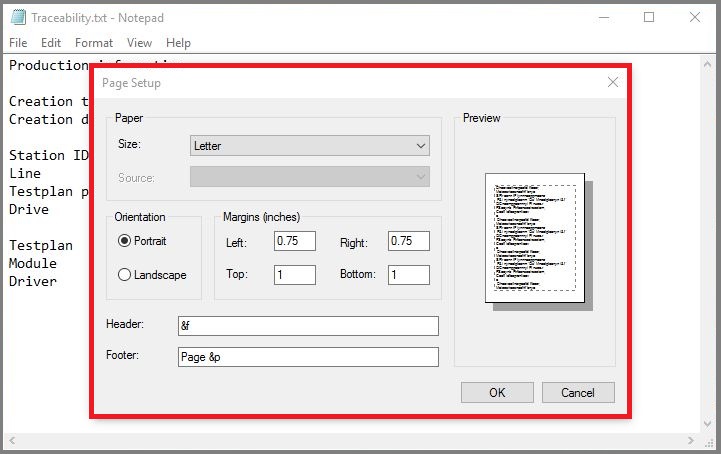
Pomoćni programi
Uz instalirani Windows operativni sistem se dobija nekoliko pomoćnih programa. U ranijim verzijama Windows-a su se nalazili u grupi programa Accessories. Neki od tih programa su:

Pomoćni programi su predviđeni za izvršavanje pojedinih jednostavnih zadataka, kao i za održavanje podataka i računara.
Najčešće upotrebljavani pomoćni programi su:
- Windows Explorer - program za uređivanje podataka
- Command Prompt - tekstualno okruženje operativnog sistema
- Calculator - program za računanje
- Notepad - program za obradu teksta
- Paint - program za crtanje
- Disk Defragmenter - program za otklanjanje fragmenata pri zapisu podataka
Meniji
Sistem menija se najčešće nalazi ispod naslovnog reda prozora. Sadrži sve dostupne opcije programa za uređivanje dokumenta. Svaki program ima različite sisteme menija.
Meni se aktivira levim tasterom <Alt> sa tastature ili klikom miša.
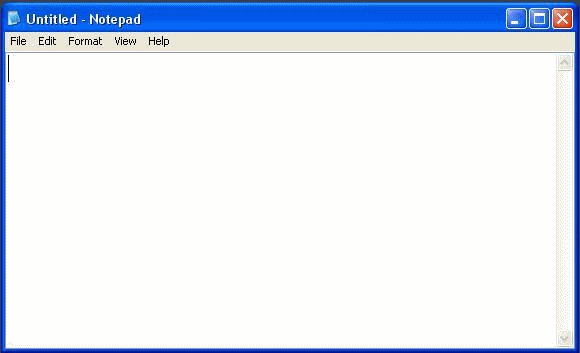
Pokretanje programa
Svi programi se pokreću jednim klikom na ikonu koja predstavlja program ili dokument. Izuzetak su objekti koji se nalaze na desktop-u, oni se otvaraju duplim klikom.
Svakom tipu dokumenta je pridružen neki program koji će ga otvoriti. Otvaranjem dokumenta se otvara njemu pridruženi program a unutar programa će se otvoriti dati dokument.
U desnoj strani Windows Explorer-a objekti se otvaraju duplim klikom.
Fajlovi
Objekti koji zauzimaju prostor na nosiocima podataka se zovu fajlovi. Fajlovi su:
- programi
- podaci
Programi
Programi su objekti koji se izvršavaju u svojim zasebnim prozorima. Programi se razlikuju po svojoj nameni, detaljnije su obrađeni u poglavlju 3.

Podaci
Podaci su objekti koji se otvaraju unutar programskih prozora. Podaci su razni dokumenti (tekst, tabele, crteži, slike, muzika, filmovi, ...).

Izgledi ikona programskog paketa Microsoft Office:
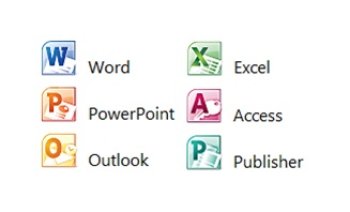
Izgledi ikona pojedinih programa su se menjali tokom vremena:

Ostali objekti (folderi, shortcut-i) zauzimaju toliko malo prostora na nosiocima podataka da se može smatrati im je veličina 0B (bajta). U stvarnosti zauzimaju samo nekoliko kilobajta, što se može zanemariti.
Folderi
Folderi su objeti koji služe za sistematizaciju podataka. Ovi objekti su hijerarhijskog tipa (razlikuju se objekti koji su na višem i koji su na nižem nivou). Pojedine foldere kreira operativni sistem pri instalaciji (C:\WINDOWS, C:\Program Files). Pri instalaciji programa, programi kreiraju svoje foldere unutar foldera C:\Program Files. Ostale foldere kreira korisnik. Foldere C:\WINDOWS i C:\Program Files i njihov sadržaj nije preporučljivo modifikovati, jer se operativni sistem i programi mogu oštetiti i postati neupotrebljivi.
Folderi su najčešće obeleženi žutom ikonom koja liči na fasciklu.

Sadržaj bilo kog foldera su: fajlovi, folderi i shortcut-i.
Shortcut-i
Shortcut-i (prečice) su objekti koji pokazuju na druge objekte. Otvaranjem shortcut-a se otvara objekat na koji shortcut pokazuje. Upotrebljavaju se radi lakšeg pristupa često upotrebljenim objektima. Shortcut-i mogu da pokazuju na fajlove, foldere ili shortcut-e. Ikone shortcut-a su iste kao i ikone objekata na koje pokazuju, sa time da u donjem levom uglu ikona ima strelicu.
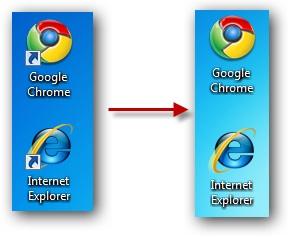
Osnovna podešavanja
Sva podešavanja operativnog sistema se nalaze u Control Panel-u.
Podešavanje datuma i vremena
Ova podešavanja se vrše sa malim razlikama u zavisnosti od operativnog sistema koji se upotrebljava. Potrebno je dvostruko kliknuti na sat koji se nalazi na taskbar-u. U nekim drugim operativnim je dovoljan klik na sat i klik na podešavanja (adjust date and time ili slično). Na narednim slikama je prikazano podešavanje u operativnom sistemu Windows XP. Isto ovo podešavanje se može pronaći i u Control Panel-u pokretanjem Date and Time funkcije.
Podešavanje datuma i vremena, podešavanje vremenske zone i sinhronizacija sa jednim od preciznih satova na Internet-u:
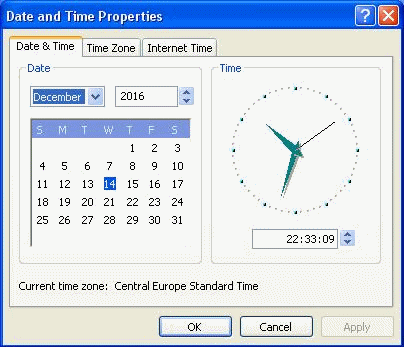
Podešavanje radne površine
Display Properties se otvara desnim klikom na radnu površinu i izbor opcije Properties (osobine), odnosno izborom Display u Control Panel-u.
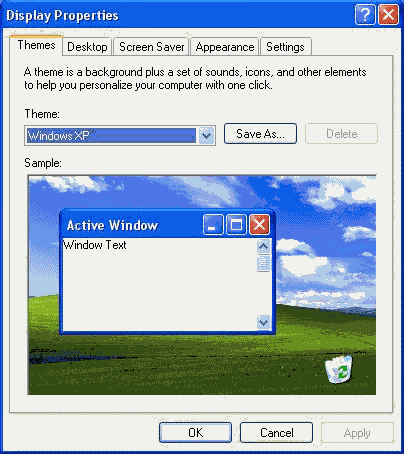
Ova podešavanja obuhvataju:
- Themes - podešavanja boja i oblika prozora
- Desktop - izbor slike na Desktop-u
- Screen Saver - podešavanje programa za zaštitu ekrana
- Apperiance - kombinacije boja svih objekata
- Settings - podešavanja prikaza (rezolucija, broj boja)
Regionalna podešavanja
Regional and Language Options se nalazi u Control Panel-u. Obezbeđuju sledeća podešavanja operativnog sistema:
- ispis brojeva
- ispis novčanih jedinica
- ispis vremena (sat)
- ispis skraćenog datuma
- ispis kompletnog datuma
- dodavanje različitih tastatura (Srpska latinična, Srpska ćirilična, Mađarska, Nemačka, Engleska, ...)
Multimedijalne mogućnosti
Svi operativni sistemi sve više podržavaju multimedijalne mogućnosti. HDMI priključci na video karticama omogućavaju povezivanje računara sa savremenim TV uređajima, da se TV uređaji koriste kao monitori. Priključci na muzičkim karticama omogućavaju povezivanje računara i HiFi uređaja. Za računare se proizvode sve kvalitetniji zvučni sistemi. Formati slika filmova i rezolucije video kartica su usaglašeni.
Ponuda multimedijalnih sadržaja na internetu je u porastu.

Formati multimedijalnih fajlova na računarima i mobilnim uređajima su usaglašeni i moguća je laka razmena podataka između različitih operativnih sistema. Ovo je veoma bitan faktor, pošto je upotreba mobilnih uređaja u porastu.
Zaštita računara
Zaštita računara se deli na zaštitu hardvera i na zaštitu softvera.
Zaštita hardvera se odnosi na izbegavanje udara, pada, vlage i drugih negativnih fizičkih uticaja koji mogu zadesiti bilo koji deo računarskog sistema.
Zaštita softvera podrazumeva upotrebu firewall-a, antivirusnih programa, eventualno drugih programa koji štite browser od neželjenih utcaja sa internet-a.
Zaštita podataka
Iskustvo pokazuje da su podaci najvredniji deo računarskog sistema. Podaci su često mnogo vredniji od samog računara na kome se nalaze, pošto predstavljaju vrednosti koje je jako teško ili najčešće nemoguće u potpunosti povratiti nakon njihovog gubitka.
Najčešći uzroci gubitaka podataka su strujni udari, udari groma, kvar hard diskova, slučajno brisanje ili posledica zaraze računarskim virusima.
Primarna zaštita podataka se vrši pravljenjem rezervnih kopija podataka (backup). Najvažnije pri pravljenju rezervne kopije podataka je da kopije ne budu na istom nosiocu podataka (isti hard disk) i na istom računaru. Kopije podataka je moguće uraditi na više načina: snimanje podataka na drugi računar, snimanje podataka na flash memorije ili eksterne diskove (flash memorija i eksterni diskovi se u današnje vreme mogu nabaviti po veoma dostupnim cenama). Ukoliko su podaci potrebni da su dostupni na više lokacija, postoji mogućnost snimanja podataka u Cloud-u (naprimer GoogleDrive nudi u besplatnoj varijanti 15 GB prostora).
Period pravljenja rezervne kopije je potrebno da bude u skladu sa mogućim gubitkom podataka i poslednje napravljenom kopijom.